Diagnostiquer une panne : Un PC fixe ne s’allume pas
Sommaire :
Diagnostiquer une panne : un PC fixe ne s’allume pas
Introduction
Dans ce deuxième article de la rubrique « Dépanne tout PC tout seul », on va voir ce qu’il faut faire quand le PC ne s’allume pas.
Le but de ces articles est de vous apprendre à diagnostiquer une panne que je vais illustrer avec des cas concrets pour vous expliquer la mécanique d’un diagnostic.
Symptômes
On est sur un poste fixe et quand on appuie sur le bouton, le PC ne s’allume pas.
Je fais une différence entre « ne démarre pas » et « ne s’allume pas« .
Quand le PC ne s’allume pas, c’est électrique pour moi et quand le PC ne démarre pas, on a le PC qui se lance électriquement, la page de bios se lance ou non mais au moins, il y a déjà de l’électricité qui parcourt le PC.
Diagnostic
Dans mon cas, on a pas de courant qui arrive quand on appuie sur le bouton.
1. Cas du câble
Cela peut venir de plusieurs choses : il y a un problème électrique au niveau du câble donc soit changer le câble, soit essayer de le ré–enficher.
2. Cas du bouton d’allumage
Cela peut venir aussi du bouton, il peut être défectueux ou enfoncé.
En fait, un bouton d’allumage, c’est tout simplement un petit contact qui va faire le démarrage.

Petite astuce : récupérez sur une ancienne tour un bouton de démarrage, c’est très utile pour tester si le problème vient du bouton ou pas.
J’ai fait le test du bouton : ce n’est pas la source du problème, le PC ne démarre toujours pas.
3. Cas de d’alimentation
Il ne reste plus qu’une possibilité : l’alimentation est HS.
On va donc sortir le bloc d’alimentation et on va la tester voir si elle démarre ou pas.
Il existe un testeur d’alimentation plutôt pratique : il permet de voir si l’alimentation fonctionne mais l’outil ne dira pas que le PC peut monter en puissance.

Parfois, il y a des pannes où le PC démarre bien sauf que dès qu’on lui demande des watts, il n’y a plus rien.
Par contre, avec ce testeur pas cher, on va avoir une validation pour savoir si l’alimentation démarre ou non.
Pour cette alimentation, on a pas de chance car c’est une alimentation propriétaire.

Je vais vous montrer avec une alimentation ATX standard pour comprendre le fonctionnement du testeur.

On branche ici les 24 pins ou les 20+4 pins.
L’alimentation démarre bien.

Après, si on veut tester les différentes tensions, il suffit juste de les brancher entre les molex.
De ce fait, toutes les tensions sont testées, on peut tester les 8 pins, les 4 pins et les 6 pins ainsi que le lecteur de disquettes.
Dans notre cas, ce n’est pas le même montage car c’est un bloc d’alimentation propriétaire.
Je ne vais pas risquer de mettre le testeur car en l’enfichant mal, on peut le griller.
4. Dernier cas : le pontage
Il reste une dernière solution pour voir si l’alimentation démarre, c’est de faire un pontage ici entre le fil vert et les fils noirs.

Il suffit de ponter à l’aide d’un trombone et si l’alimentation démarre, c’est qu’elle est fonctionnelle.

Si cela ne démarre pas, ce test confirmera que l’alimentation est défectueuse.
On va faire ce pontage entre le fil vert et un des fils noirs.
Il ne se passe rien donc notre alimentation ne démarre donc cela valide le fait qu’elle est HS.
Pour vous montrer que le pontage fonctionne, je vais le faire sur l’alimentation ATX standard.

Je prends la fiche 24 pins, je cible le fil vert que je vais ponter avec un fil noir.
Voilà, l’alimentation redémarre bien quand on ponte le fil vert avec le fil noir.

Conclusion
Pour dépanner cet ordinateur, il suffira de changer le bloc d’alimentation et il refonctionnera.
Dans notre cas, vu que c’est un modèle propriétaire, on va prendre ici les références de l’alimentation afin d’essayer de trouver une alimentation de remplacement.
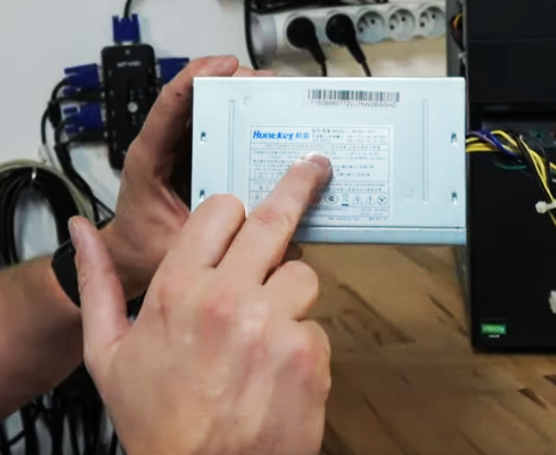
Si c’est une alimentation ATX standard, vous pouvez choisir n’importe quelle alimentation ATX, il faut bien faire attention au niveau des connectiques ici, il faut bien avoir le même nombre de connectiques (4, 6 et 8 pins + SATA).

Merci d’avoir lu l’article jusqu’au bout et n’hésitez pas à me faire un retour dans la section des commentaires juste en dessous.
A bientôt!




